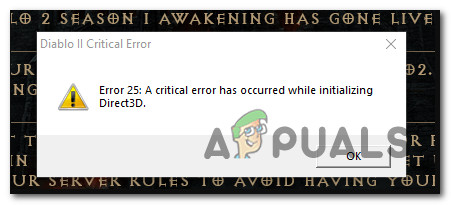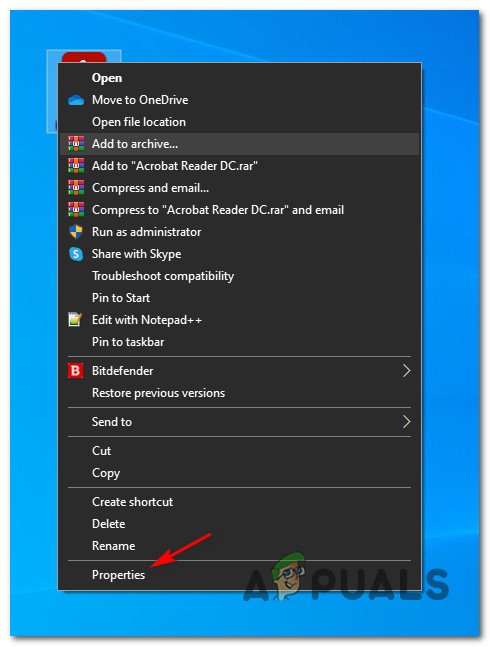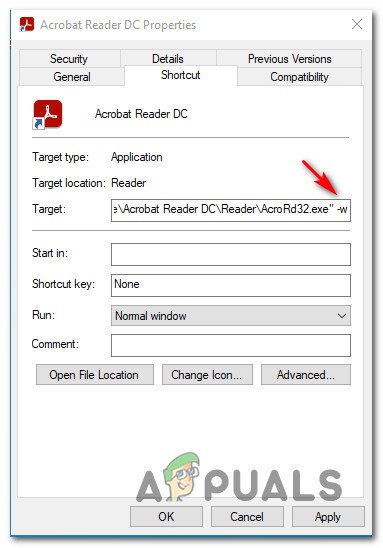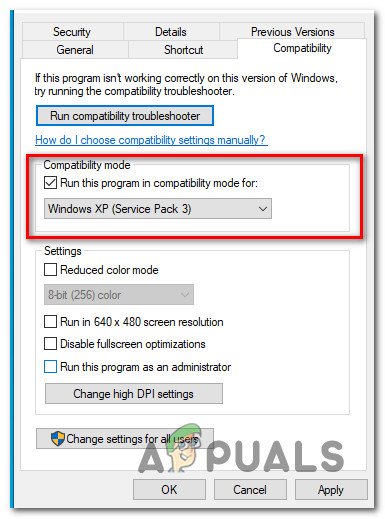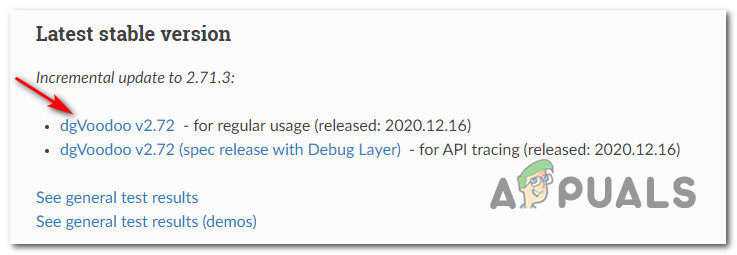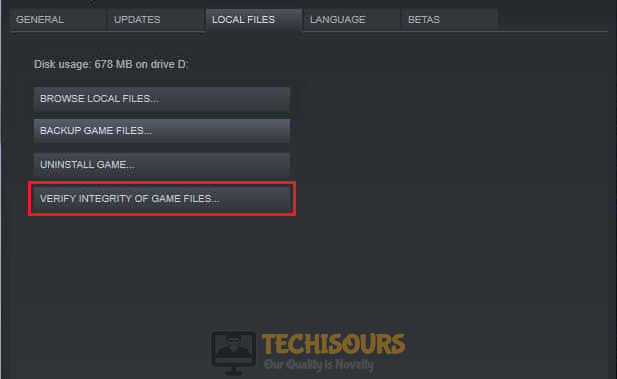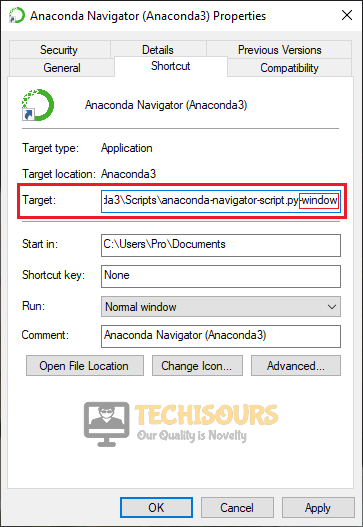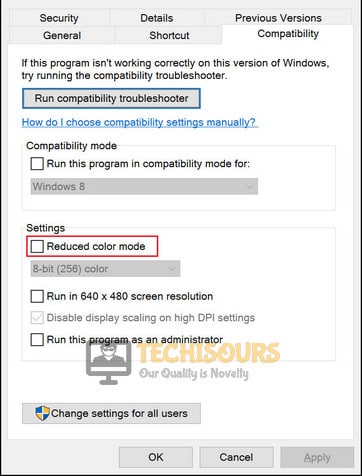Некоторые пользователи Windows 10 сообщают, что они всегда видят «Ошибка 25: Произошла критическая ошибка при запуске Direct3D» всякий раз, когда они пытаются запустить Diablo II на своем компьютере.
Diablo II ‘Код ошибки 25’ в Windows 10
После исследования этой конкретной проблемы выясняется, что существует несколько различных основных причин, которые могут вызывать этот конкретный код ошибки. Вот список потенциальных виновников, которые могут вызывать этот код ошибки в устаревшей игре Diablo II:
- Игра работает в полноэкранном режиме — для многих устаревших игр эта конкретная проблема возникает в ситуациях, когда Diablo II настроен для работы в полноэкранном режиме. Однако многие затронутые пользователи подтвердили, что проблема больше не возникает, если они заставляют игру запускаться в оконном режиме.
- Игра несовместима с Windows 10. Поскольку Diablo II изначально не был разработан для работы в Windows 10, существует целый ряд проблем совместимости, которые могут вызвать этот код ошибки. К счастью, вы можете использовать режим совместимости, чтобы обойти большинство проблем, заставив исполняемый файл запускаться в режиме совместимости с Windows XP.
- Проблема графического рендеринга. Проблемы графического рендеринга также могут способствовать появлению этой проблемы, поскольку Diablo II знает, как использовать новые технологии, такие как Direct3D 11 и Direct3D 12. В этом случае вы можете использовать оболочку, такую как dgVoodoo или Sven’s Glide Wrapper, чтобы сделать рендеринг игры в Windows 10.
Теперь, когда вы ознакомились со всеми основными причинами, которые могут вызывать эту проблему, вот список подтвержденных методов, которые другие затронутые пользователи успешно использовали для устранения ошибки 25: при запуске Direct3D произошла критическая ошибка при запуске Diablo II. :
Метод 1: запуск игры в оконном режиме
Как это происходит со многими устаревшими играми, которые изначально были построены на устаревшей версии Direct3D, вы сможете обойти появление ошибки 25: при запуске Direct3D произошла критическая ошибка, изменив исполняемый файл таким образом, чтобы его запускать в оконном режиме.
Несколько затронутых пользователей подтвердили, что это обходное решение позволило им наконец нормально запустить Diablo II без проблем.
Если вы еще не пробовали это исправление, следуйте приведенным ниже инструкциям, чтобы повторно настроить экран свойств ярлыка игры или основного исполняемого файла, чтобы он запускался в оконном режиме:
- Перейдите к расположению ярлыка (или исполняемого файла), на котором вы обычно запускаете игру, затем нажмите «Свойства» в только что появившемся контекстном меню.
Доступ к экрану свойств исполняемого файла Diablo II
- Находясь на экране «Свойства», щелкните вкладку «Ярлык», затем отредактируйте поле «Цель» и добавьте «-w» в конце текстового поля целевого объекта, прежде чем нажать «Применить» для сохранения изменений.
Изменение окна цели в Diablo II
- После применения изменений проверьте, сможете ли вы запустить игру в обычном режиме, не столкнувшись с той же проблемой «Ошибка 25: при запуске Direct3D произошла критическая ошибка».
Если проблема не устранена, перейдите к следующему потенциальному исправлению ниже.
Метод 2: запуск игры в режиме совместимости (с доступом администратора)
Если запуск игры в оконном режиме не позволил вам обойти проблему, вам следует продолжить, используя тот же экран «Свойства» для запуска. Убедитесь, что устаревшая версия Diablo II работает в режиме совместимости с Windows XP и предоставлен доступ администратора.
Это исправление подтверждено многими игроками в Diablo II, которые сталкивались с этой проблемой в Windows 10.
Для получения пошаговых инструкций по настройке игры для рендеринга в режиме совместимости с Windows XP и предоставления доступа администратора с помощью ярлыка Diablo II следуйте инструкциям ниже:
- Щелкните правой кнопкой мыши ярлык игры, затем выберите «Свойства» в только что появившемся контекстном меню.
Доступ к экрану свойств исполняемого файла Diablo II
- На экране «Свойства» Diablo II щелкните вкладку «Совместимость» в горизонтальном меню вверху, затем установите флажок «Запустить эту программу в режиме совместимости» для. Затем выберите Windows XP (Serviced Pack 3) из списка доступных вариантов совместимости.
Запуск Diablo II в режиме совместимости
- Затем установите флажок «Запускать эту программу от имени администратора», затем нажмите «Применить», чтобы сохранить изменения.
- Запустите Diablo II, используя тот же исполняемый файл, и посмотрите, решена ли проблема.
Если проблема все еще не устранена даже при запуске игры в режиме совместимости, перейдите к следующему потенциальному исправлению ниже.
Метод 3: использование оболочки для Direct3D
Если первые 2 метода не сработали в вашем случае, вы почти устранили все потенциальные причины, которые могли вызывать «Ошибка 25: возникла критическая ошибка при запуске Direct3D», выходящая за рамки устаревшей версии Direct3D.
Имейте в виду, что Direct3D (технология, используемая в Diablo II) — это старый API, который не рекомендуется и почти не поддерживается в Windows 10. К счастью, вы все еще можете использовать оболочки, такие как dgVoodoo или Sven’s Glide Wrapper, для преобразования устаревшей игровой графики в Direct3D 11. или Direct3D 12, чтобы у вашего графического процессора не было проблем с рендерингом игры.
Примечание: вы также можете использовать подобные оболочки, чтобы включить различные переопределения, которые позволят вам использовать сторонние инструменты, которые могут улучшить или улучшить игровой процесс с устаревшими играми в Windows 10.
Если вы уже знакомы с другой оболочкой, вы можете использовать ее вместо нее. Но если вы никогда раньше не использовали подобный инструмент, вы можете следовать приведенным ниже инструкциям, чтобы использовать оболочку dgVooDoo, чтобы обойти ошибку 25 в Diablo II и играть в игру с более высоким разрешением:
- Начните с посещения официальной страницы загрузки dgVoodoo и щелкните гиперссылку, связанную с последняя стабильная версия dgVoodoo.
Скачивание dgVooDoo
- После завершения загрузки используйте такую утилиту, как WinRar, WinZip или 7Zip, чтобы извлечь содержимое папки dgVoodoo в удобную для доступа папку.
- После завершения процесса извлечения следуйте документации внутри папки, чтобы настроить Diablo II в соответствии с вашей текущей сборкой Windows, прежде чем запускать ее на своем компьютере.
Some Windows 10 users are reporting that they always end up seeing the ‘Error 25: A Critical error has occurred while initiating Direct3D‘ whenever they attempt to launch Diablo II on their computer.
After investigating this particular issue, it turns out that there are several different underlying causes that might be triggering this particular error code. Here’s a list of potential culprits that might be causing this error code with the legacy game Diablo II:
- The game runs in full-screen mode – For a lot of legacy games, this particular issue occurs in situations where Diablo II is configured to run in full-screen mode. However, a lot of affected users have confirmed that the issue no longer occurs if they force the game to run in windowed mode.
- The Game is not compatible with Windows 10 – Because Diablo II was not originally developed to run on Windows 10, there is an entire host of compatibility issues that might cause this error code. Fortunately, you can use compatibility mode to get around most issues by forcing the executable to run in compatibility mode with Windows XP.
- Graphical Rendering issue – Graphical rendering issues can also contribute to the apparition of this issue since Diablo II knows how to use new technologies like Direct3D 11 and Direct3D 12. In this case, you can use a wrapper like dgVoodoo or Sven’s Glide Wrapper to make the game renderable on Windows 10.
Now that you have become familiar with every underlying cause that might be causing this issue, here’s a list of confirmed methods that other affected users have successfully used to resolve the ‘Error 25: A Critical error has occurred while initiating Direct3D’ when launching Diablo II:
Method 1: Running the Game in Windowed Mode
As it happens with a lot of legacy games that were originally built around a deprecated Direct3D version, you should be able to circumvent the apparition of the ‘Error 25: A Critical error has occurred while initiating Direct3D‘ by modifying the executable so that you force it to run in windowed mode.
Several affected users have confirmed that this workaround has successfully allowed them to finally run Diablo II normally without issues.
If you haven’t tried this fix yet, follow the instructions below to re-configure the properties screen of the game’s shortcut or main executable so that it’s forced to run in windowed mode:
- Navigate to the location of the shortcut (or executable) that you normally launch the game on, then click on Properties from the context menu that just appeared.
Accessing the Properties screen of Diablo II’s executable - Once you’re inside the Properties screen, click on the Shortcut tab, then edit the Target box and add ‘-w‘ at the end of the target text box before clicking Apply to save the changes.
Modifying the Target box of Diablo II - Once the changes have been applied, see if you can launch the game normally without encountering the same ‘Error 25: A Critical error has occurred while initiating Direct3D‘ issue.
In case the same problem is still occurring, move down to the next potential fix below.
Method 2: Running the Game in Compatibility Mode (with admin access)
If running the game in windowed mode didn’t allow you to circumvent the issue, you should proceed by using the same Properties screen to run ensure that the legacy version of Diablo II runs in compatibility mode with Windows XP and that admin access is granted.
This fix is confirmed to work by a lot of Diablo II players that were encountering this issue on Windows 10.
For step by step instructions on configuring the game to be rendered in compatibility mode with Windows XP and grant admin access from the Diablo II shortcut, follow the instructions below:
- Right-click on the game shortcut, then click on Properties from the context menu that just appeared.
Accessing the Properties screen of Diablo II’s executable - Inside the Properties screen of Diablo II, click on the Compatibility tab from the horizontal menu at the top, then check the box associated with Run this program in compatibility mode for. Next, select Windows XP (Serviced Pack 3) from the list of available compatibility options.
Running Diablo II in compatibility mode - Next, check the box associated with Run this program as an administrator, then click on Apply to save the changes.
- Launch Diablo II using the same executable and see if the problem is now fixed.
If the problem is still not fixed even when you run the game in compatibility mode, move down to the next potential fix below.
Method 3: Using a Wrapper for Direct3D
If the first 2 methods didn’t work in your case, you’ve pretty much eliminated every potential cause that might be causing the ‘Error 25: A Critical error has occurred while initiating Direct3D‘ that’s outside the scope of an outdated Direct3D version.
Keep in mind that Direct3D (the technology used on Diablo II) is an old API that is deprecated by no and hardly supported by Windows 10. Fortunately, you can still use wrappers like dgVoodoo or Sven’s Glide Wrapper to convert legacy game graphics to Direct3D 11 or Direct3D 12 so that your GPU has no issues rendering the game.
Note: You can also use wrappers like this to enable various overrides that will allow you to use 3rd party tools that can enhance or improve the gaming experience with legacy games on Windows 10.
If you’re already familiar with a different wrapper, you can use that one instead. But if you never used a tool like this before, you can follow the instructions below to use the dgVooDoo wrapper to bypass the Error 25 with Diablo II and play the game at a higher resolution:
- Start by visiting the official download page of dgVoodoo and click on the hyperlink associated with the latest stable version of dgVoodoo.
Downloading dgVooDoo - Once the download is finally complete, use a utility like WinRar, WinZip, or 7Zip to extract the contents of the dgVoodoo folder in an easy-to-access folder.
- After the extraction process is complete, follow the documentation inside the folder to configure Diablo II according to your current Windows build before launching it on your computer.
Kevin Arrows
Kevin is a dynamic and self-motivated information technology professional, with a Thorough knowledge of all facets pertaining to network infrastructure design, implementation and administration. Superior record of delivering simultaneous large-scale mission critical projects on time and under budget.
Diablo 2 is a very popular online game that is played worldwide, however, recently many people are facing trouble launching the game. In it, when they start the game, an error 25 message pops up on the screen and the game hangs and this error message states “Error 25: A Critical error has occurred while initializing Direct3D”. You can resolve the Diablo 2: Error 25 issue by going through some simple fixes explained in this article.
What causes error 25 in Diablo 2?
A lot of people around the world have reported different reasons behind this error. In most of the situations, the reason behind this error is the same. This error might occur due to a conflict when the game is reaching out for resources to launch a window to run itself.
Pre Tips:
When this error appears on your screen for the first time, try to verify the game’s integrity in the first place. Follow the steps below to carry this task out.
- Close your steam.
- Restart your computer.
- Launch Steam.
- Right-click the game. Select properties and then select local Files. Verify the game by clicking the verify integrity of the game button.
Verify Integrity of Files - Launch the game again.
What can I do if I get the “Error 25: A Critical error has occurred while initializing Direct3D” in Diablo 2?
Solution 1: Try playing in Windowed mode
If you still encounter the error 25 in Diablo 2, try to play this game in Windowed mode by following the steps given below:
- Right-click on the Diablo 2 executable.
- Click on properties.
- Locate and click the Shortcut tab.
- In the target location, scroll to the end and add ‘-window‘.
Running the game in windowed mode - Click apply and restart your computer.
Solution 2: Run in compatibility mode
If the above-mentioned fix can’t get rid of the “A Critical error has occurred while initializing Direct3D” message, we can try running the game in compatibility mode. Follow the steps below to carry this task out.
- Right-click on the Diablo 2 executable.
- Click on properties.
- Locate and click the Compatibility tab.
- Check the box located by the side of “Run this Program in Compatible mode for“.
Running GTA IV in compatibility mode - Now select a version of Windows that is older than yours.
- Check Reduced Color Mode and set it to 16-bit (65536) Color.
Reduce Color mode - Check the box parallel to Disable display scaling on high DPI settings
- Also, check the “Run this program as an administrator” checkbox.
- Now click Apply and launch the game.
If you need further assistance, contact here. If you are using Nvidia, try to contact their support to sort this matter out.
Back to top button
На чтение 5 мин. Просмотров 6.1k. Опубликовано 03.09.2019
Diablo 3 уже здесь, и был представлен новый эпизод «Жнец душ». Тем не менее, вы ничего не можете сделать, чтобы победить ностальгию, и есть много людей, которые любят играть в Diablo 2, несмотря на тот факт, что они сделали прыжок на новую ОС Windows, такую как Windows 8, 10.

Мой хороший друг все еще играет в Diablo 2 на своем новом ноутбуке с Windows 10 и знает, что у меня есть веб-сайт в Windows, спросил, могу ли я поделиться некоторыми советами о том, как заставить лаги и сбои останавливаться в игре.
И мой друг не единственный – миллионы игроков по всему миру все еще играют в доброго старого Diablo 2 Lord of Destruction либо в одиночном режиме, либо даже войдя в Battle.net. Прежде всего, если у вас есть официальная игра, приобретенная в цифровом виде или на физическом диске, убедитесь, что у вас установлена и работает последняя версия. Если у вас есть пиратская копия, то, возможно, вы знаете, откуда большинство ваших проблем …
Читайте также : Windows 810, приложение «Одноклассники» получает значительные улучшения
Содержание
- Как исправить отставание Diablo 2/Diablo 3 в Windows 10
- 1. Обновите свои графические драйверы
- 2. Запустите Diablo 2 в режиме совместимости
- 3. Используйте 3DFX Glide Wrapper
- 4. Обновите свой компьютер/игровой клиент
- 5. Отключите программы, загружающие процессор
- 6. Отключите программы, контролирующие пропускную способность
- 7.Чистая загрузка вашего компьютера
- 8. Установите бустер игры
Как исправить отставание Diablo 2/Diablo 3 в Windows 10
- Обновите свои графические драйверы
- Запустите Diablo 2 в режиме совместимости
- Используйте 3DFX Glide Wrapper
- Обновите свой компьютер/игровой клиент
- Отключить программы, загружающие процессор
- Отключить программы, контролирующие пропускную способность
- Чистая загрузка вашего компьютера
- Установите бустер игры
1. Обновите свои графические драйверы
Возможно, вы уже пробовали это, но позвольте мне повторить еще раз – убедитесь, что у вас установлены и установлены последние версии драйверов видео. Действительно, такая старая игра не требует слишком много, но просто отметьте это в списке дел.
2. Запустите Diablo 2 в режиме совместимости
Теперь, как и в любом другом старом приложении или игре, в Windows 8, 8.1, Windows 10 вам нужно будет попробовать запустить его в режиме совместимости, чтобы посмотреть, будет ли оно работать без задержек и обеспечит плавный игровой процесс. Итак, вот что вам нужно сделать:
- Щелкните правой кнопкой мыши значок Diablo II и выберите «Свойства».
- Перейдите на вкладку «Совместимость» и выберите «Выполнить».
- Выберите Windows XP (с пакетом обновления 2 или 3) из раскрывающегося списка и нажмите кнопку ОК
После этого вам нужно запустить опцию Video Test в списке программ Diablo II, выбрать Direct3D и после его загрузки, затем нажать Battle.net, чтобы установить последнюю версию Diablo 2.
После запуска игры в режиме совместимости также убедитесь, что вы отметили следующее – «Режим ограниченной цветности» и «16-битный (65536) цвет». Кроме того, вам нужно будет отключить масштабирование экрана при настройках с высоким DPI, на случай, если это отсутствует в вашей игре. И не забудьте войти в систему с учетной записью администратора при выполнении всех этих изменений.
3. Используйте 3DFX Glide Wrapper
Если проблема не устранена, вы можете попытаться устранить лаги с помощью 3DFX Glide Wrapper, небольшого приложения, которое может творить чудеса.
- Читайте также: Исправлено: Skype выводит меня из игры
4. Обновите свой компьютер/игровой клиент
Ваш игровой клиент и все игры, которые вы запускаете на своем компьютере, зависят от вашего устройства для правильной работы. Запуск устаревших версий Windows может вызвать различные проблемы, в том числе проблемы с задержкой.
Убедитесь, что на вашем устройстве установлены последние обновления Windows 10. Выберите «Настройки»> «Обновления и безопасность»> нажмите кнопку «Проверить наличие обновлений» и установите доступные обновления.

То же самое относится и к вашему игровому клиенту. Например, если вы используете игровую платформу Steam или, возможно, Battle.net, проверьте наличие конкретных обновлений, доступных для соответствующих клиентов.
5. Отключите программы, загружающие процессор
Одной из распространенных причин, по которым вы можете испытывать лаги в игре, являются приложения и программы, требующие использования процессора. Если другие сторонние приложения используют слишком много ресурсов процессора и графического процессора, ваш компьютер пытается запустить ваши любимые игры.
В результате отключите все программы, которые используют слишком много ресурсов, чтобы ваш компьютер мог направить их в вашу игру.
- Перейдите в Пуск> введите «Диспетчер задач»> дважды щелкните первый результат
- Нажмите на CPU, чтобы отфильтровать результаты> щелкните правой кнопкой мыши программы, которые используют слишком много ресурсов процессора> выберите End Task

6. Отключите программы, контролирующие пропускную способность
Игровые лаги также могут быть вызваны программами, уменьшающими пропускную способность. По возможности отключите все торренты, приложения для потоковой передачи аудио и видео, закройте ненужные браузеры и т. Д.
- Читайте также: как увеличить пропускную способность в Windows 10 Home и Windows 10 Pro
7.Чистая загрузка вашего компьютера
Чистая загрузка запускает Windows, используя минимальный набор драйверов и автозагрузку программ.
Вот как чистить загрузку вашего компьютера с Windows 10:
- Введите Конфигурация системы в поле поиска> нажмите Enter
- На вкладке Службы > установите флажок Скрыть все службы Microsoft > и нажмите Отключить все .

3. На вкладке Запуск > нажмите Открыть диспетчер задач .
4. На вкладке Автозагрузка в Диспетчере задач> выберите все элементы> нажмите Отключить .

5. Закройте Диспетчер задач .
6. На вкладке «Запуск» диалогового окна «Конфигурация системы»> нажмите «ОК»> перезагрузите компьютер.
7. Снова запустите Diablo 2 и проверьте, сохраняется ли проблема.
8. Установите бустер игры
Программное обеспечение для улучшения игр автоматически повышает и оптимизирует производительность вашего компьютера во время игры. Мы собрали подборку лучших ускорителей игр, которые вы можете использовать в Windows 10. Загрузите и установите один из этих инструментов и наблюдайте, как улучшается игровая производительность вашего ПК.
Мы настоятельно рекомендуем вам один из лучших игровых усилителей: Game Fire. Это инструмент, который поможет избавиться от зависаний, лагов, низкого FPS и других проблем во время игры. Загрузите его сейчас (бесплатно) для лучшего игрового процесса.
Дайте мне знать, если это решило ваши проблемы. Если вам известно решение, поделитесь им с нами, и мы обязательно обновим статью.
Примечание редактора . Этот пост был первоначально опубликован в марте 2014 года и с тех пор был полностью переработан и обновлен для обеспечения свежести, точности и полноты.
#1
dopper
-
- Новичок
-
- 5 сообщений
Бродяга
Отправлено 21 Январь 2015 — 03:45
Всем привет.при запуске Д2 выдает ошибку error 25:a critical error has occurred while initializing direct3D подскажите как решить эту проблему
- Наверх
#2
yesteryear
yesteryear
-
- Пользователи
-
- 921 сообщений
Наместник
Отправлено 21 Январь 2015 — 12:33

Всем привет.при запуске Д2 выдает ошибку error 25:a critical error has occurred while initializing direct3D подскажите как решить эту проблему
Возможно, дровишки/директ. Видеотест прогоняли? А вообще, советую поискать glide wrapper и забыть про 3д.
- Наверх
#3
dopper
dopper
-
- Новичок
-
- 5 сообщений
Бродяга
Отправлено 21 Январь 2015 — 16:36
все проще оказалось.надо было просто запускать сразу в окне
- Наверх
#4
yesteryear
yesteryear
-
- Пользователи
-
- 921 сообщений
Наместник
Отправлено 21 Январь 2015 — 17:58

все проще оказалось.надо было просто запускать сразу в окне
Так в окне нет настройки гаммы же. Режим для мулов, имхо.
- Наверх
#5
dopper
dopper
-
- Новичок
-
- 5 сообщений
Бродяга
Отправлено 21 Январь 2015 — 18:43
сколько себя помню всегда в окне играл.и норм было всегда
- Наверх
#6
yesteryear
yesteryear
-
- Пользователи
-
- 921 сообщений
Наместник
Отправлено 21 Январь 2015 — 19:31

сколько себя помню всегда в окне играл.и норм было всегда
Дело вкуса, конечно. Но раппер рекомендую всё равно. Там и оконный режим есть.
- Наверх
| Номер ошибки: | Ошибка 25 | |
| Название ошибки: | Direct3D Error 25 | |
| Описание ошибки: | Ошибка 25: Возникла ошибка в приложении Direct3D. Приложение будет закрыто. Приносим извинения за неудобства. | |
| Разработчик: | Microsoft Corporation | |
| Программное обеспечение: | Direct3D | |
| Относится к: | Windows XP, Vista, 7, 8, 10, 11 |
Определение «Direct3D Error 25»
Обычно люди ссылаются на «Direct3D Error 25» как на ошибку времени выполнения (ошибку). Разработчики программного обеспечения, такие как SoftwareDeveloper, обычно работают через несколько этапов отладки, чтобы предотвратить и исправить ошибки, обнаруженные в конечном продукте до выпуска программного обеспечения для общественности. Как и во всем в жизни, иногда такие проблемы, как ошибка 25, упускаются из виду.
После первоначального выпуска пользователи Direct3D могут столкнуться с сообщением «Direct3D Error 25» во время запуска программы. Если происходит «Direct3D Error 25», разработчикам будет сообщено об этой проблеме, хотя отчеты об ошибках встроены в приложение. Затем Microsoft Corporation исправит ошибки и подготовит файл обновления для загрузки. Таким образом, в этих случаях разработчик выпустит обновление программы Direct3D, чтобы исправить отображаемое сообщение об ошибке (и другие сообщенные проблемы).
Что запускает ошибку времени выполнения 25?
Вполне вероятно, что при загрузке Direct3D вы столкнетесь с «Direct3D Error 25». Вот три наиболее заметные причины ошибки ошибки 25 во время выполнения происходят:
Ошибка 25 Crash — программа обнаружила ошибку 25 из-за указанной задачи и завершила работу программы. Если данный ввод недействителен или не соответствует ожидаемому формату, Direct3D (или OS) завершается неудачей.
Утечка памяти «Direct3D Error 25» — Когда Direct3D обнаруживает утечку памяти, операционная система постепенно работает медленно, поскольку она истощает системные ресурсы. Повреждение памяти и другие потенциальные ошибки в коде могут произойти, когда память обрабатывается неправильно.
Ошибка 25 Logic Error — логическая ошибка возникает, когда компьютер генерирует неправильный вывод, даже если пользователь предоставляет правильный ввод. Неисправный исходный код Microsoft Corporation может привести к этим проблемам с обработкой ввода.
Основные причины Microsoft Corporation ошибок, связанных с файлом Direct3D Error 25, включают отсутствие или повреждение файла, или, в некоторых случаях, заражение связанного Direct3D вредоносным ПО в прошлом или настоящем. Большую часть проблем, связанных с данными файлами, можно решить посредством скачивания и установки последней версии файла Microsoft Corporation. В некоторых случаях реестр Windows пытается загрузить файл Direct3D Error 25, который больше не существует; в таких ситуациях рекомендуется запустить сканирование реестра, чтобы исправить любые недопустимые ссылки на пути к файлам.
Типичные ошибки Direct3D Error 25
Типичные ошибки Direct3D Error 25, возникающие в Direct3D для Windows:
- «Ошибка в приложении: Direct3D Error 25»
- «Direct3D Error 25 не является приложением Win32.»
- «Direct3D Error 25 столкнулся с проблемой и закроется. «
- «Direct3D Error 25 не может быть найден. «
- «Direct3D Error 25 не может быть найден. «
- «Проблема при запуске приложения: Direct3D Error 25. «
- «Файл Direct3D Error 25 не запущен.»
- «Ошибка Direct3D Error 25. «
- «Ошибка в пути к программному обеспечению: Direct3D Error 25. «
Проблемы Direct3D Error 25 с участием Direct3Ds возникают во время установки, при запуске или завершении работы программного обеспечения, связанного с Direct3D Error 25, или во время процесса установки Windows. Запись ошибок Direct3D Error 25 внутри Direct3D имеет решающее значение для обнаружения неисправностей электронной Windows и ретрансляции обратно в Microsoft Corporation для параметров ремонта.
Причины ошибок в файле Direct3D Error 25
Большинство проблем Direct3D Error 25 связаны с отсутствующим или поврежденным Direct3D Error 25, вирусной инфекцией или недействительными записями реестра Windows, связанными с Direct3D.
Особенно ошибки Direct3D Error 25 проистекают из:
- Поврежденная или недопустимая запись реестра Direct3D Error 25.
- Зазаражение вредоносными программами повредил файл Direct3D Error 25.
- Direct3D Error 25 злонамеренно удален (или ошибочно) другим изгоем или действительной программой.
- Другое программное обеспечение, конфликтующее с Direct3D, Direct3D Error 25 или общими ссылками.
- Неполный или поврежденный Direct3D (Direct3D Error 25) из загрузки или установки.
Продукт Solvusoft
Загрузка
WinThruster 2022 — Проверьте свой компьютер на наличие ошибок.
Совместима с Windows 2000, XP, Vista, 7, 8, 10 и 11
Установить необязательные продукты — WinThruster (Solvusoft) | Лицензия | Политика защиты личных сведений | Условия | Удаление